Router jako odbiornik (adapter) Wi-Fi. Dla komputera, telewizji i innych urządzeń

- 2720
- 315
- Gracja Piekarski
Router jako odbiornik (adapter) Wi-Fi. Dla komputera, telewizji i innych urządzeń
Nowoczesny router, to zwykle nie tylko router, łączy kilka urządzeń. Może wykonywać różne zadania, z których jeden porozmawiamy w tym artykule. Istnieje urządzenie takie jak odbiornik Wi-Fi lub adapter. Innymi słowy, jego zadaniem jest odbieranie sygnału Wi-Fi. Takie adaptery są wbudowane w laptopy, tablety, smartfony, telewizory itp. D.
Istnieją również adaptery zewnętrzne, na przykład dla komputerów stacjonarnych (pisałem o nich w artykule, jak podłączyć zwykły komputer (PC) z siecią Wi-Fi) lub dla telewizorów. Ale co zrobić, jeśli musimy podłączyć ten sam komputer stacjonarny do Internetu Wi-Fi lub telewizora, w którym nie ma wbudowanego odbiornika Wi-Fi. Tak, i nie mamy tego samego zewnętrznego. Nie chcemy go kupować lub po prostu nie ma takiej możliwości.
W takiej sytuacji regularny router może nam pomóc, może działać jako odbiornik sieci Wi-Fi. Oznacza to, że zaakceptuje Internet za pośrednictwem Wi-Fi z naszej sieci bezprzewodowej i przeniesie go do urządzenia (TV, komputer) za pośrednictwem kabla sieciowego.

Należy natychmiast zauważyć, że istnieją routery, w których istnieje oddzielny „adapter” trybu pracy. Ale w większości urządzeń będziesz musiał skonfigurować podłączenie repitera, mostu (WDS), klienta lub bezprzewodowego z dostawcą.
Teraz rozważymy te tryby szczegółowo na routerach różnych producentów i dowiemy się, jak używać routera jako odbiornika sieci bezprzewodowej. Rozważ najpopularniejszych producentów: TP-Link, Asus, Zyxel, D-Link, Netis. Spójrz poniżej nagłówka z informacjami na swoim urządzeniu.
Tworzymy odbiornik Wi-Fi z routera Zyxel
Postanowiłem zacząć od urządzeń Zyxel. Z linii routerów Zyxel Keenetic. Ta firma ma routery wspierające różne tryby pracy. I w tym tryb „adapter”. Na urządzeniach z nową wersją oprogramowania układowego NDMS V2, który jest niebieski.
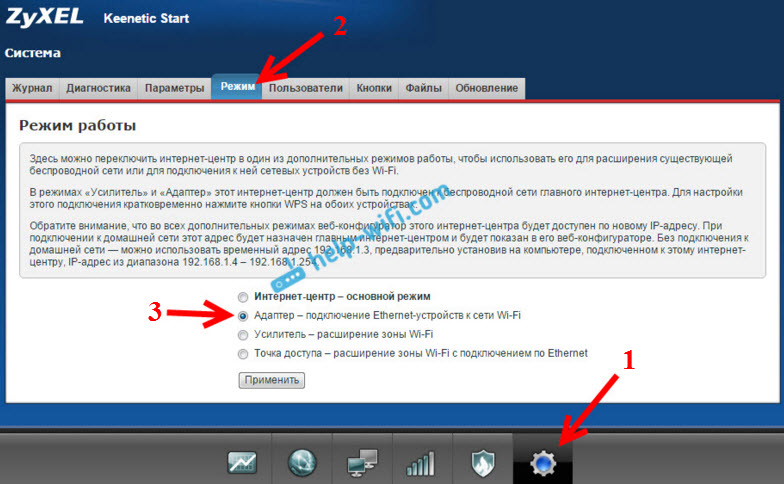
Ponadto wszystko jest skonfigurowane bardzo proste i jasne. I wszystko działa. Już sprawdziłem wszystkie tryby działania routera Zyxel (przy użyciu przykładu keenetycznego modelu startowego) i oczywiście przygotowałem szczegółowe instrukcje. Po prostu umieść router w pobliżu komputera lub telewizji, podłącz je za pomocą kabla sieciowego, skonfiguruj tryb „adapter” i wszystko jest gotowe.
Nie opiszę ponownie procesu ustawień szczegółowo, ale po prostu podam link do szczegółowych instrukcji: Zyxel Keenetyczny router jako odbiornik Wi-Fi.
Jeśli nagle nie masz takiego sposobu działania, możesz skonfigurować tryb WISP (połączenie bezprzewodowe z dostawcą). Nawiasem mówiąc, ta metoda może być stosowana w starszych wersjach urządzeń.
Cóż, można również użyć trybu wzmacniacza sieci Wi-Fi. Ponadto możesz nie tylko podłączyć urządzenie do Internetu za pomocą kabla, ale także rozszerzyć promień głównej sieci bezprzewodowej.
Zyxel pod tym względem jest w porządku, dobrze zrobione.
Tryb adaptera sieci bezprzewodowej ASUS
Jeśli chcesz użyć routera ASUS jako odbiornika, istnieje również kilka opcji. Te routery wiedzą, jak pracować w trybie repiter, co jest już dobre. Tak, ten tryb jest przeznaczony do nieco innych zadań, ale w trybie repeater router ASUS dystrybuuje Internet za pośrednictwem kabla, co oznacza, że bez problemów może być jako adapter.
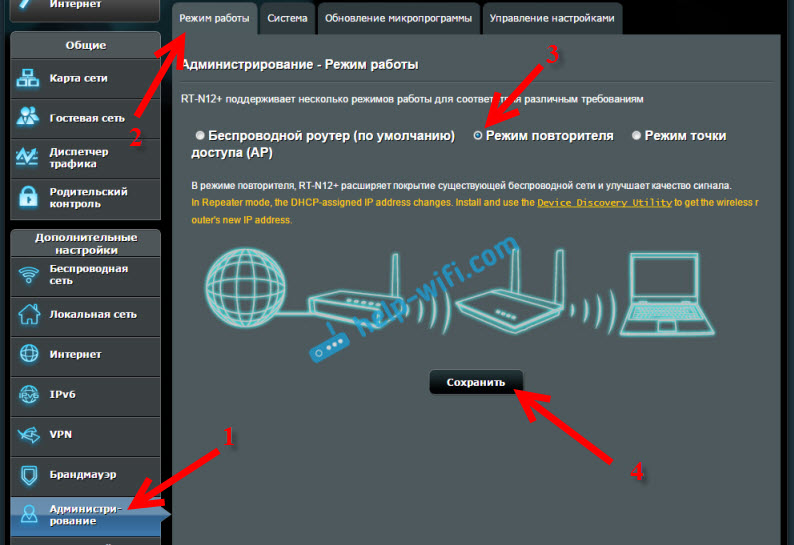
Napisałem już szczegółowe instrukcje dotyczące konfigurowania tego jest funkcją, więc po prostu podam link: https: // help-wifi.Com/asus/natrojka-routera-v-v-kastve-repitera-rezhim-povtoritea-wi-fi-seti/.
Tryb mostu medialnego
Tylko podczas pisania tego artykułu, na droższym modelu ASUS RT-N18U, odkryłem tryb operacji mostu medialnego, który odpowiada nam znacznie lepiej niż tryb wzmacniacza (nawet jeśli spojrzysz na schemat pracy w panelu sterowania ).
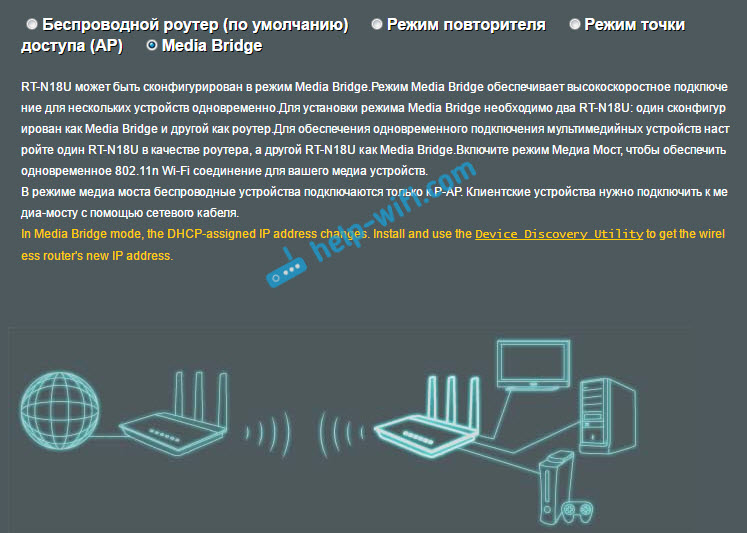
Ale w ASUS RT-N12+nie ma tego trybu pracy. Co jest zasadniczo logiczne, ponieważ nie jest bardzo odpowiednie do poważnych zadań multimedialnych. W najbliższej przyszłości przygotuję osobne instrukcje dotyczące konfigurowania trybu mostu multimedialnego. Sprawdzę wszystko i napiszę, jak on jest odpowiedni, czy nie.
Odbiornik Wi-Fi z routera TP-Link
Zwłaszcza często pytają, jak przerobić się do odbiornika, tak popularny pod-TP-Link TL-WR740N, TL-WR841N itp. D.
Na takich urządzeniach będziesz musiał użyć trybu mostu, czyli WDS.
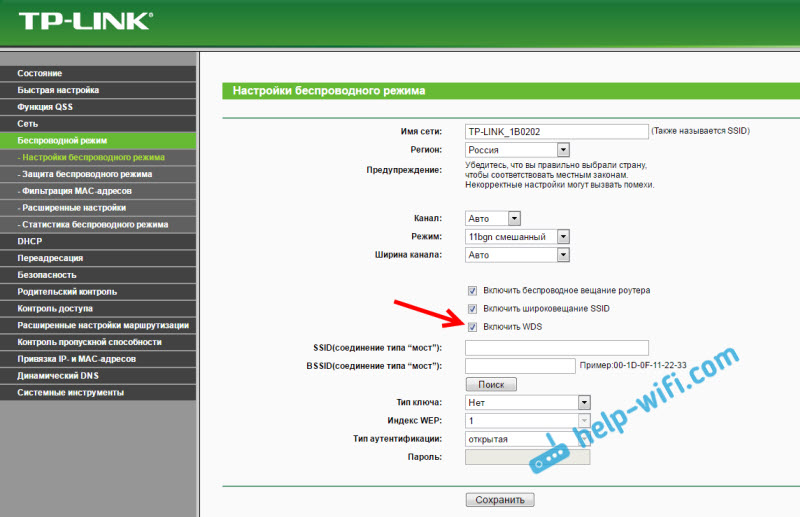
Ponieważ tryb repiter te routery nie działają (napisałem o tym tutaj). Po prostu nie mogę nic powiedzieć o nowych routerach z TP-Link. Być może istnieje już obsługa różnych trybów pracy. Wiem, że tylko punkty dostępu z TP-Link są w stanie pracować w trybie repeater. A o ile mi wiadomo, tryb adaptera.
Istnieje również osobna instrukcja ustawiania trybu WDS na TP-Link: https: // help-wifi.Com/tp-link/natrojka-routera-tp-link-v-rezhime-mosta-wds-soedinyaem-dva-routera-po-wi-fi-fi
Mogę z pewnością powiedzieć, że w trybie Internetu z routera TP-Link w kablu sieciowym działa. Było wiele pytań na ten temat, zapytałem wsparcie TP-Link, wszystko działa. Wystarczy wyłączyć DHCP. Artykuł na linku powyżej zawiera wszystkie niezbędne informacje.
Router D-Link jako odbiornik
Nie mogę dokładnie odpowiedzieć na wszystkie modele routerów D-Link, ale na podstawie własnego doświadczenia mogę powiedzieć, że aby użyć tego routera jako adaptera, można je skonfigurować w trybie klienta bezprzewodowego. Sprawdzone w DIR-615, DIR-300.
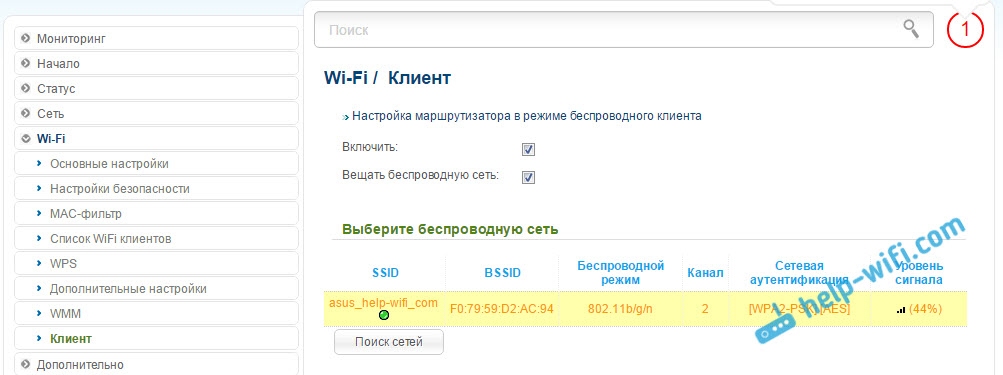
Należy przyznać, że ten tryb pracy routera D-Link jest idealny do dystrybucji Internetu za pośrednictwem kabla. Ponadto możliwe jest wyłączenie sieci bezprzewodowej, a to jest bardzo przydatne.
Bardziej szczegółowe instrukcje dotyczące konfigurowania trybu klienta na urządzeniach D-Link Zobacz tutaj: https: // help-wifi.COM/SOVETY-PO-ADROJKE/NASTROJKA-DVUX-ROUTEROV-V-ODNOJ-SETI-SOEDINYAEM-DVA-OROTERA-PO-PO-KABYUU/. Zobacz po nagłówku „Połączenie routera D-Link do innego routera Wi-Fi (tryb klienta)”. Wszystko jest szczegółowo opisane. Być może później przygotuję osobną instrukcję.
Reżim adaptera (klient) na routerach netis
Jeśli masz router netis i chcesz go użyć do podłączenia urządzeń internetowych za pośrednictwem kabla sieciowego, najlepiej jest skonfigurować go w trybie „klienta”. Możesz bez problemów użyć trybu „repeater” na sieciach netis. Sprawdzone, wszystko działa.
Ustawienie routera w trybie „klienta”
Wszystko jest bardzo proste. W ustawieniach, które można wprowadzić pod adresem Netis.CC Przechodzimy do zaawansowanych ustawień, klikając duży przycisk Zaawansowany I natychmiast przełącz się na zakładkę „Bezprzewodową” - „WI -FI”. W menu upadku „Radio” Wybierz „Klient”. Kliknij przycisk „Skan AP”.
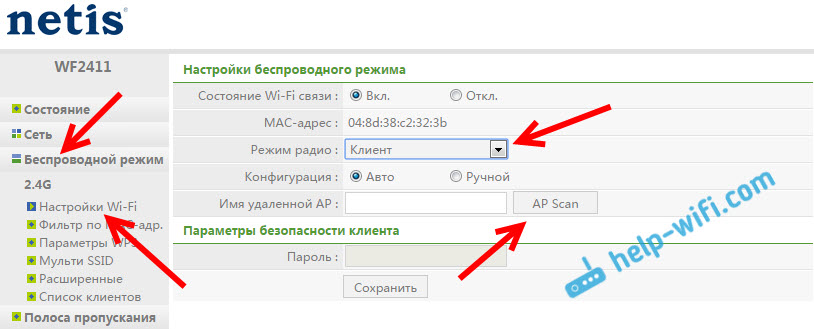
Pojawi się lista dostępnych sieci, z którymi można zainstalować połączenie. Naprzeciwko sieci zainstaluj przełącznik „Połącz”.". Naciśnij przycisk „Podłącz”.
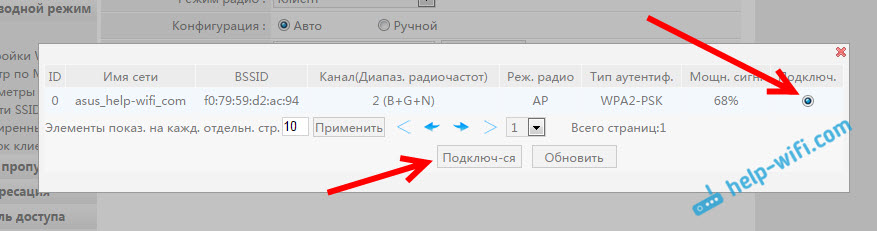
Następnie ustaw hasło z głównej sieci Wi-Fi i kliknij przycisk „Zapisz”.
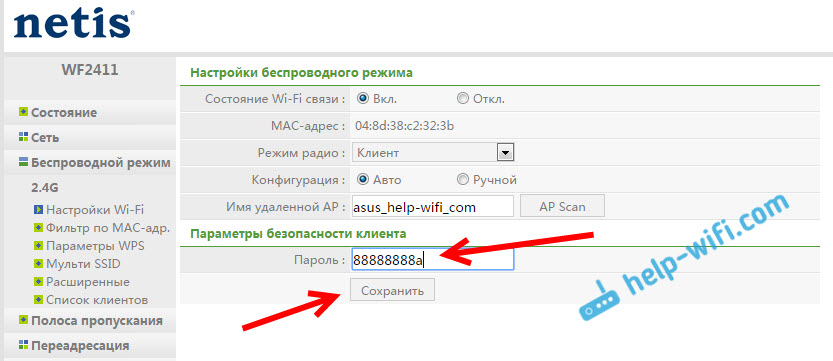
Po tych działaniach mój router został ponownie uruchomiony, a Internet natychmiast zdobył kabel.
Ważny punkt: W trybie klienta router netis nie nadaje sieci Wi-Fi, co jest bardzo dobre. Jeśli potrzebujesz Internetu nad kablem i Wi-Fi, skonfiguruj go w trybie repeater (link do instrukcji jest wyższy).
Posord
Później spróbuję dodać informacje o innych producentach: TEDA, LINKSYS itp. D.
Prawie każdy router można zamienić w odbiornik. Wielu, jak sądzę, ma stary router, który po prostu odkurza na półce, a tylko miejsce zajmuje. I nadal może być przydatne. I wymienić adapter komputera stacjonarnego, telewizji, konsoli gier i innych urządzeń. Aby nie ciągnąć kabla sieciowego przez cały dom.
- « Zyxel nie przechodzi do ustawień na moim.Keenetyczny.Netto i 192.168.1.1
- Czy router Wi-Fi będzie działał, jeśli wyłączysz komputer? Lub bez komputera »

